グーグルマップは、おそらく多くの人が一度は目にしたことがあると思います。
特にグーグルマップの航空写真は、出かける際の場所確認や下見に便利でありますし、
実際にその場所に行った旅行気分が味わえます。
そこで、グーグルマップの使い方と楽しみ方を解説していきます。
なお、グーグルマップはパソコンとスマホの両方で使うことができますが、スマホの場合は結構通信量が食いますので、データ量が気になる方は、パソコンで見た方が良いでしょう。
今回のグーグルマップについては、パソコンで見る場合について解説します。
なお、グーグルマップの使い方については、この記事の下の方にYouTube動画も用意していますので、文章だけでは分かりづらいという方は、動画の方もご覧になっていただければと思います。
まず、検索エンジンを開いて、「グーグルマップ」で検索してみると、たぶん一番上にGoogleマップが表示されると思いますのでクリックして開きます。
そうしますと、下のようにグーグルマップが出てきます。
おそらく画面左側の枠が邪魔になってくると思いますので、赤く囲った矢印の部分をクリックして閉じてしまいましょう。
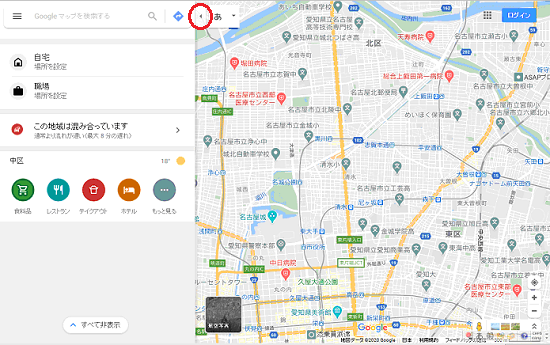
次に自分が見たい地域を画面に表示させます。
例えば、北海道の帯広の広大な平野を見てみたいとします。
まず、スクロールして、広い範囲で地図が表示されるようにします。
そうすると、次第に北海道が表示されるようになると思います。
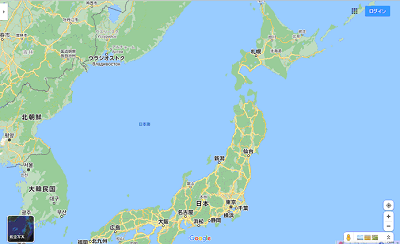
北海道が表示されましたら、北海道が真上に表示されるようにドラッグ(マウスの左側ボタンを押したまま)して移動させます。
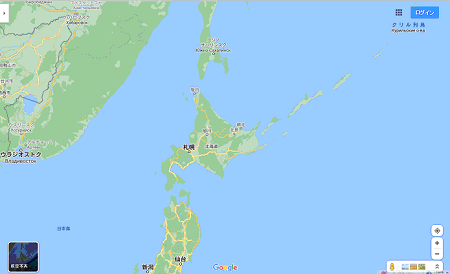
北海道を真上に表示させましたら、スクロールして地図画面を拡大させて、
さらに帯広付近が真上に表示されるようにドラッグして、スクロールしたりして調節していきます。
だいだい帯広が表示されるようになりましたら、
赤く囲った左下の航空写真をクリックします。
そうすると、帯広付近の航空写真が表示されます。
あとは、自分が見たい部分に合わせて、
スクロールしたり、ドラックしたりして調整していけばOKです。
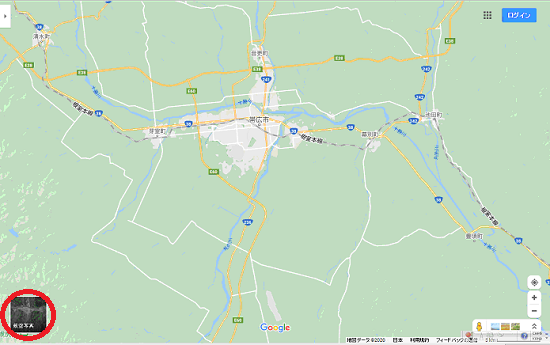
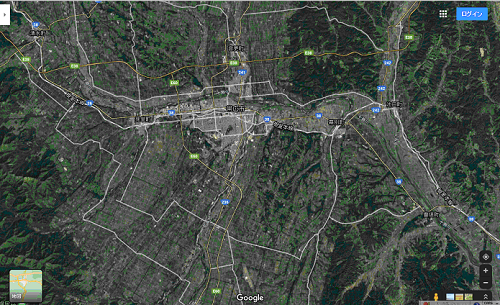
ちなみに、帯広の広大な平野を見てみたいということで、ここから若干スクロールしたり、ドラックしたりして調整し、下のように画面を表示させて見ました。
本当に帯広の平野は広大であることを実感できますね。
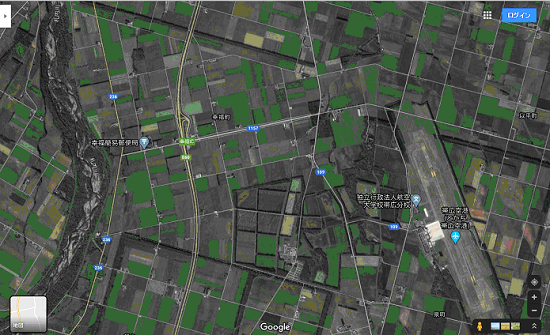
さらに、
グーグルマップからストリートビュー(道路から取った写真・景色)も見ることができます。
まず、ストリートビュー・景色を見たい地点をクリックします。
そうすると、画面の下の方に道路から取った写真が現れますので、これをクリックすると、ストリートビューが表示されて、道路からの景色を見ることができます。
ちなみに、ドラックしたりすると、角度を変えて景色を見ることもできます。
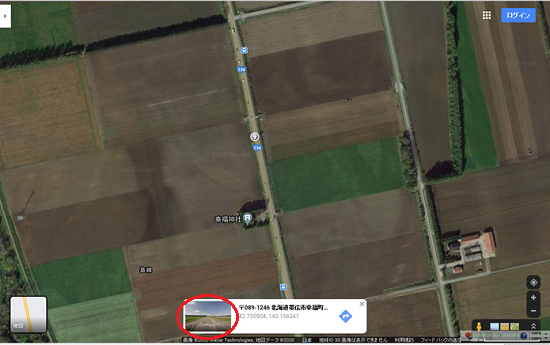
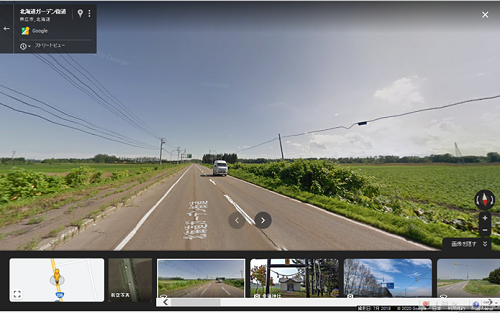
それから、グーグルマップは日本だけではなく、
海外も見ることができます。
例えば、パリの街並みや凱旋門やエッフェル等なども拡大すれば、しっかりと見ることができます。
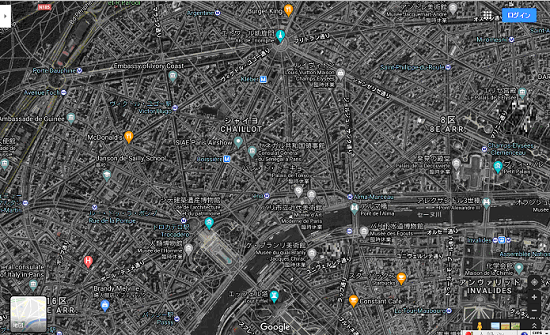
極端な話をすれば、通常なら立ち入り困難な北朝鮮も見ることができます。
ただ、さすがに政情不安な国や辺境地域では、画像が古かったり、解像度が悪いこともありますので、この点は注意してください。
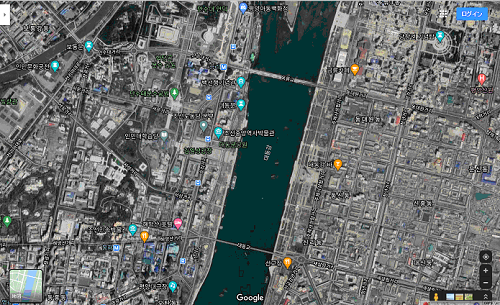
以上が、グーグルマップの使い方と楽しみ方になります。
グーグルマップの使い方に関しては、YouTube動画も作成していますので、ご覧になっていただければと思います。
グーグルマップはいろいろなところの街並みや景色を見ることができますので、長時間楽しむことができます。
特に高齢者で外出する機会が減っている場合は、
家にいながら違う所の景色を見ることができ、実際に旅行しているような感覚を味わえますのでおすすめできます。
今回は基本的なグーグルマップの使い方と楽しみ方について解説していきましたが、
さらにグーグルマップを応用すると、いろいろ楽しむことができます。
そこで、次の記事で応用的なグーグルマップを楽しむ方法をいろいろと紹介しています。
グーグルマップを丸1日使っても飽きないかもしれませんので、参考にしていただければと思います。


コメント